工程详见:https://github.com/wenpanwenpan/study-source-jdk1.8.0_281
1、找到src.zip和javafx-src.zip
- 找到你想要调试的JDK,笔者本地电脑上装了两个版本的JDK,这里以jdk1.8.0_281为例
- 将JDK目录下的
javafx-src.zip和src.zip两个压缩包进行拷贝(这里就是源码)
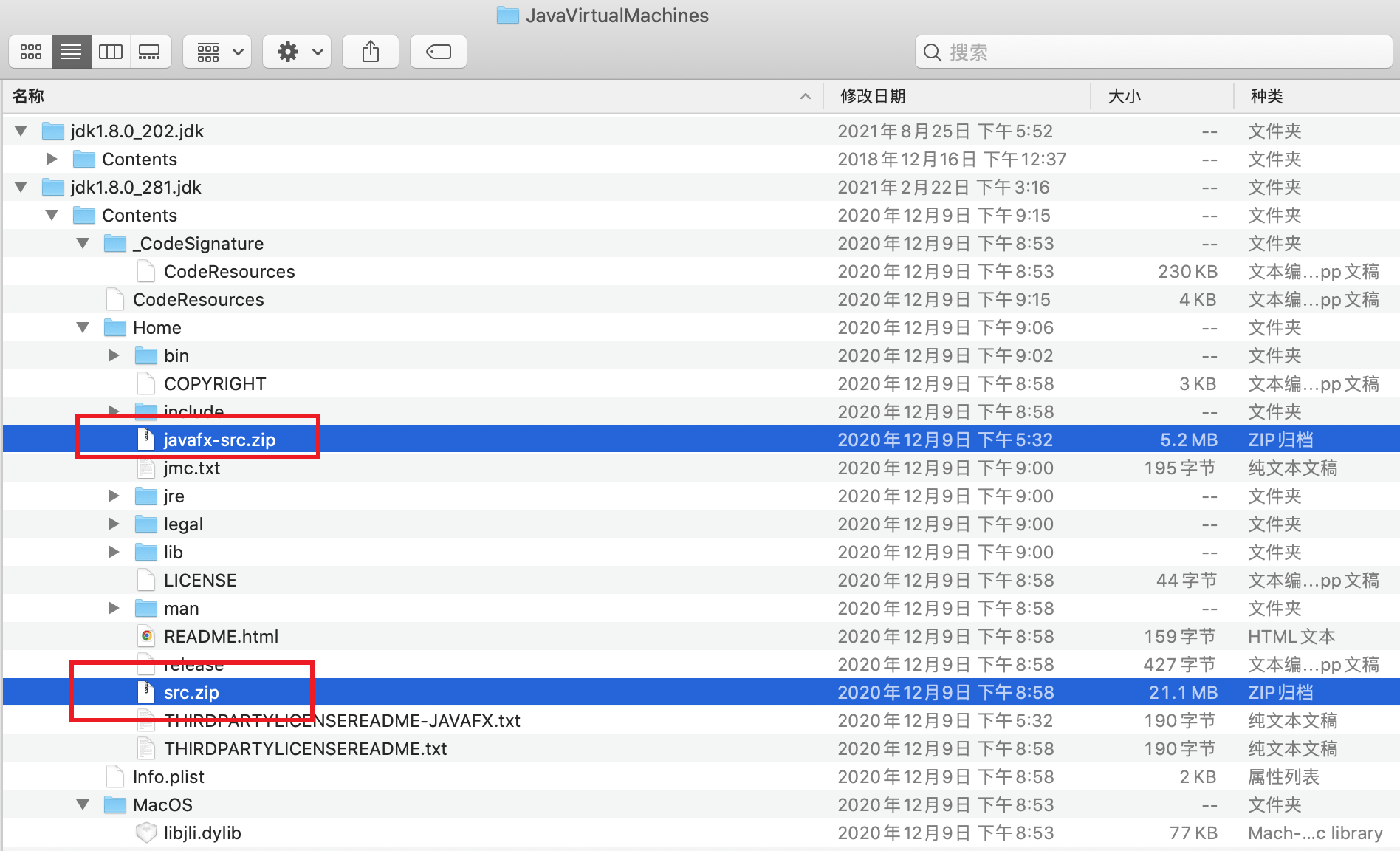
2、新建目录并解压压缩包
- 新建一个目录,由于笔者这里是基于
jdk1.8.0_281的JDK拷贝出来的zip,所以笔者建了一个名为study-source-jdk1.8.0_281的文件夹,表示用于学习jdk1.8.0_281源码,并且在该目录下新建了一个名称为jdk1.8.0_281-source的目录用于存放javafx-src.zip和src.zip解压后的源码 - 将上一步拷贝出来的两个zip压缩包解压到
jdk1.8.0_281-source目录下
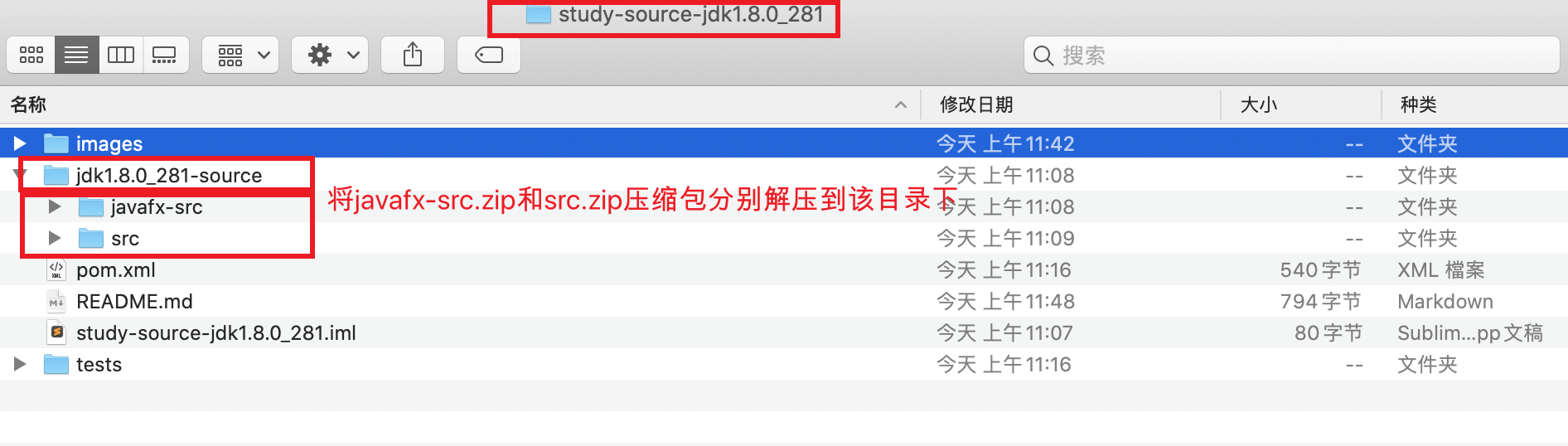
3、新建测试项目
-
笔者这里为了方便管理和以后查看,所以将测试项目建在了和源码目录(
jdk1.8.0_281-source)同级的目录下jdk1.8.0_281-source下存放的是解压后的JDK源码- 同级目录下的
tests是笔者建立的测试项目
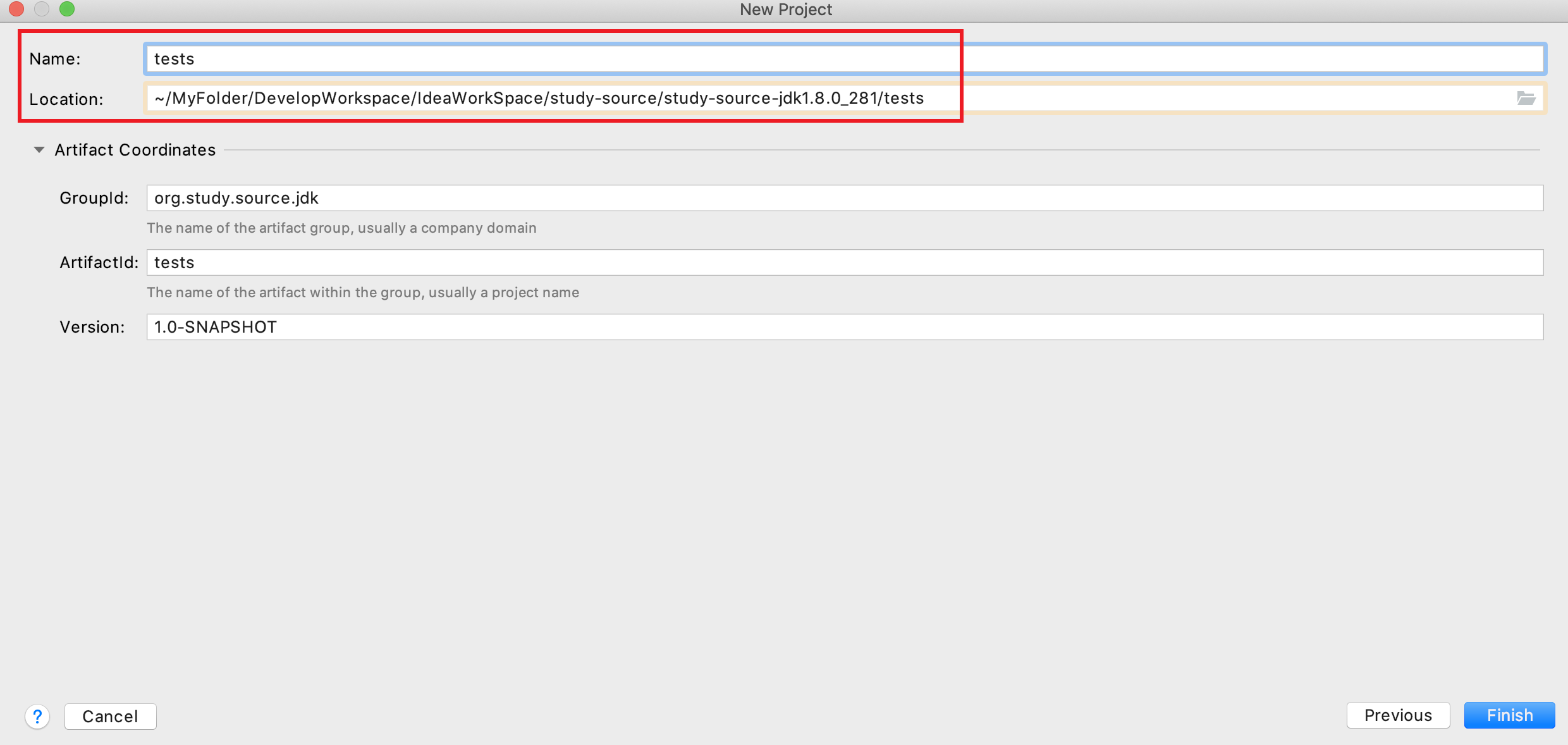
-
测试项目建好后的目录整体结构如下
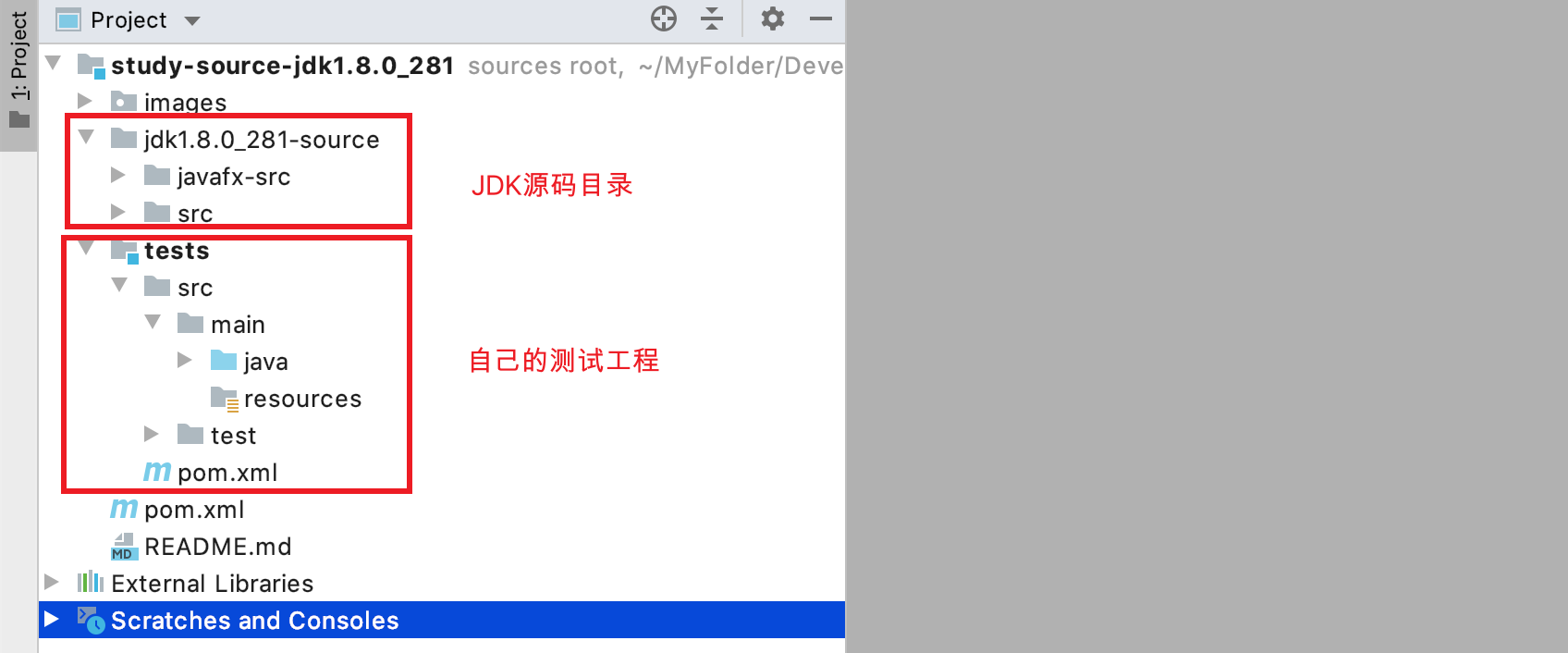
4、替换测试工程的sourcePath
- 找到project settings
- 然后找到SDKs,然后找到jdk,然后找到sourcePath进行替换
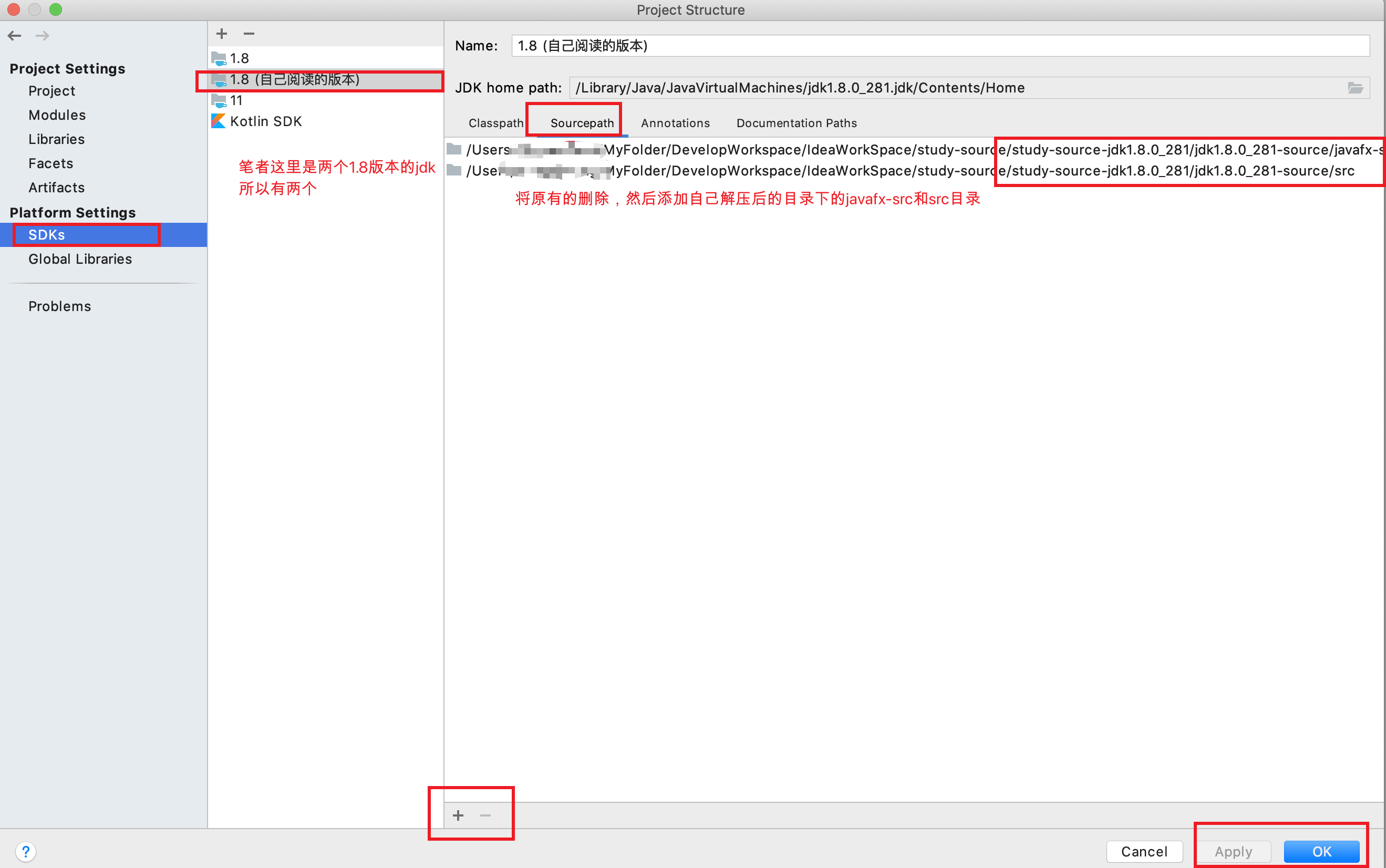
5、选择测试项目依赖的jdk
- 可以看到该JDK就是我们刚刚替换sourcePath的JDK
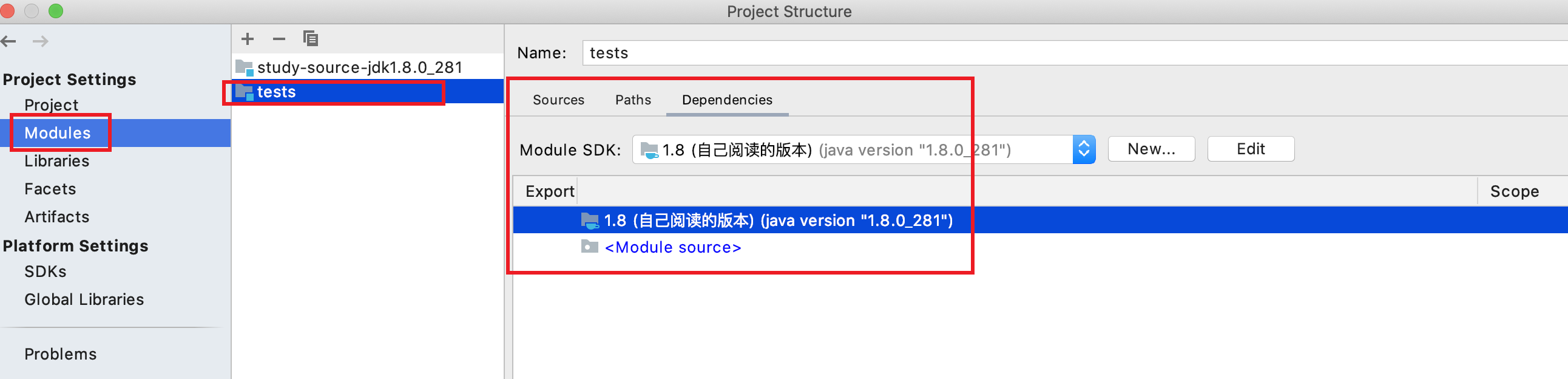
6、idea debug设置调整
- 找到
Execution,Deployment ,Deployment - 然后找到
Debugger - 然后找到
Stepping - 把
Do not step into the classes中的java.*和javax.*的勾去掉
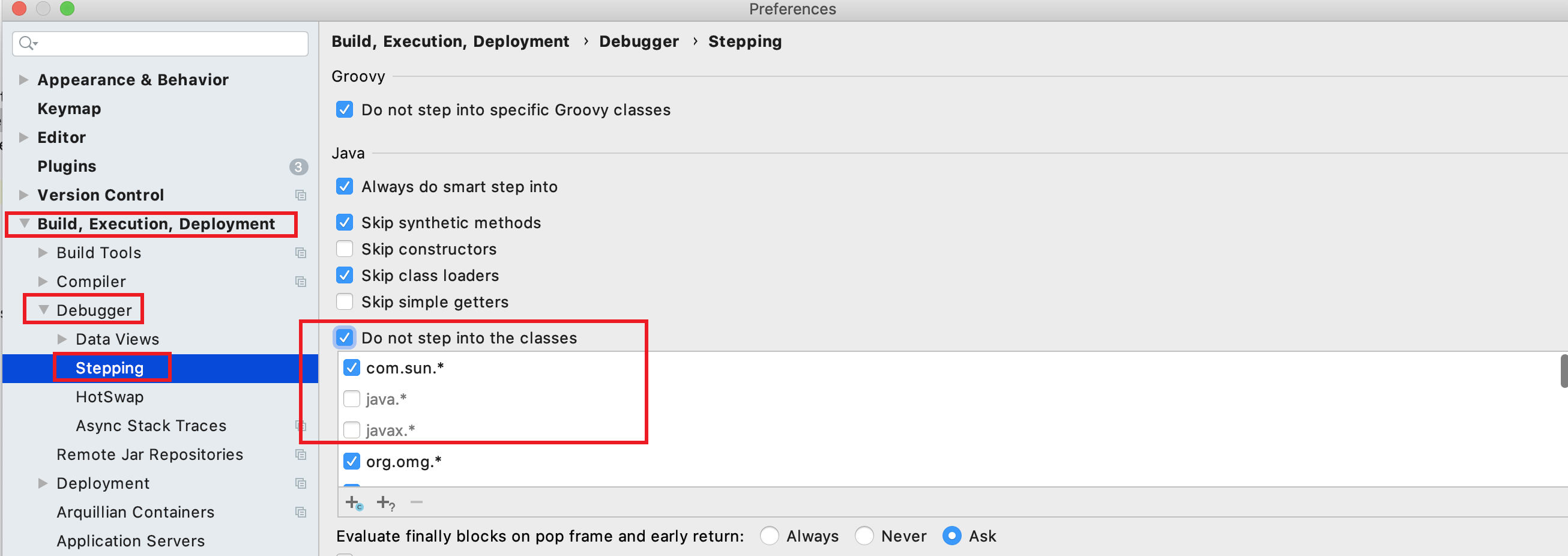
7、测试验证
- 经过上面的一系列步骤,我们的测试项目就搭建好了,这里新建一个类来测试一下,看看是否能跳转到我们修改后的源码里
①、在测试工程里编写一个测试类
package org.study.source.jdk;import java.util.HashMap;
import java.util.Map;/*** 测试类*/
public class Test {public static void main(String[] args) {Map<String, String> map = new HashMap<>();map.put("wenpan","hello");System.out.println(map);}
}
②、debug源码
- 可以看到成功进入源码里了,我们可以对该源码添加自定义注释或修改
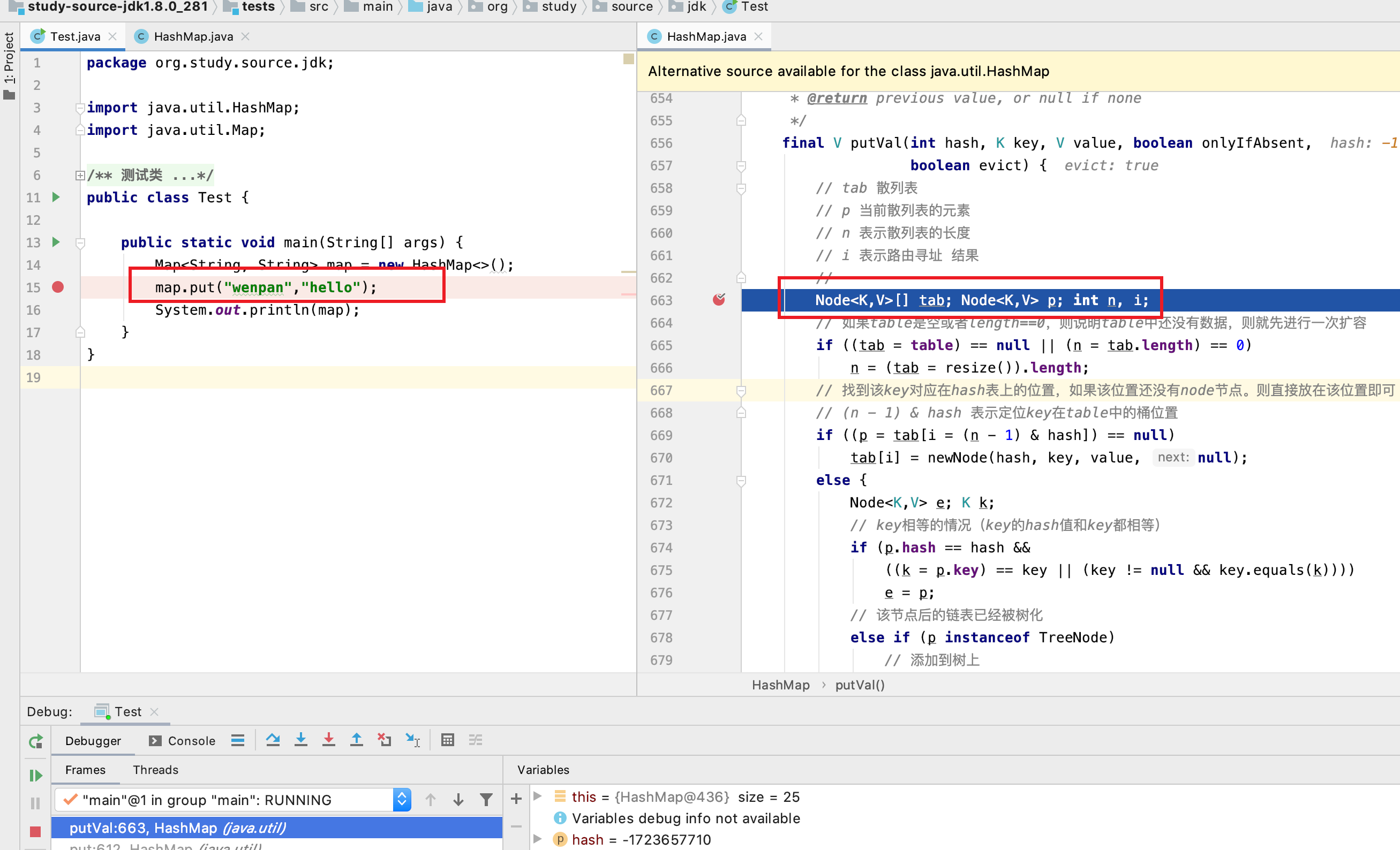








:获取或设置分类等级列表)
)

 | Button 按钮组件)

 基于大语言模型的搜索引擎)
)

滑动窗口 给定一个字符串,只包含字母和数字,按要求找出字符串中的最长(连续)子串的长度)


